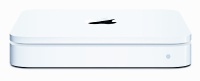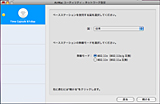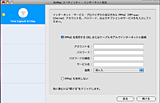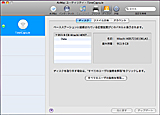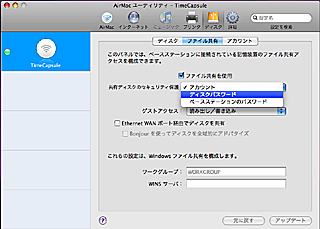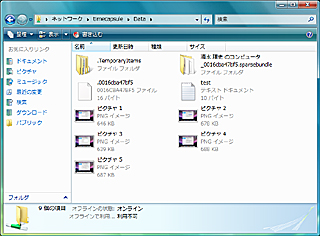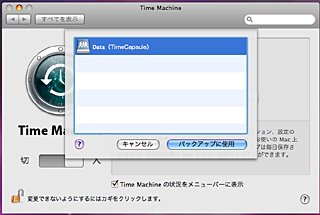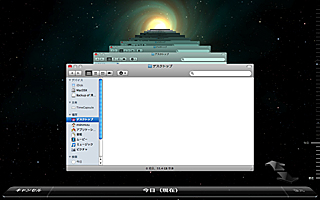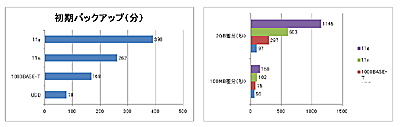|
|
|
 |
|||||||||||||||||||||||||||||||||||||||||||||||||||||||
第285回:ワイヤレスで無意識のうちに自動バックアップ |
|||||||||||||||||||||||||||||||||||||||||||||||||||||||
|
アップルから、Mac OS X 10.5(Leopard)のバックアップ機能「Time Machine」に対応した周辺機器「Time Capsule」が発売された。IEEE 802.11n/a/g/b(11nはドラフト2.0準拠)に対応した無線LANルータ+NASという製品で、バックアップとファイル共有などに利用できる。その実力を検証した。 ■ アップル製品ならではの「わかりやすさ」
無線LANルータもNASも、以前から市場にある製品で、NASを使ったバックアップの方法も存在する。しかし、これらを「ワイヤレスでバックアップ」という1つのソリューションとして統合し、そこから生まれる「手軽さ」や「安心」といった価値がきちんと訴求されている点は、既存の製品にはなかなか見られない特徴だ。製品の名称が「Time Machine」を使うための製品として「Time Capsule」というネーミングになっている点もなかなかうまいと感じた。 ワイヤレスという点を除いた手軽なバックアップ環境という意味で言えば、個人的にはマイクロソフトの「Windows Home Server」がかなり近い製品だと考えるが、残念ながらWindows Home Serverのもっとも便利なこの機能は積極的に訴求されていないばかりか、使ってみてはじめてわかる「実は便利」という機能になってしまっている。 要するに「わかりやすい」のだ。iPodもそうだが、アップルの製品というのは、手に入れるとどんなメリットがあるのかをきちんと訴求している。機能や技術をベースに、あれもできる、これもできるというと混乱しかねないが、機能や技術は後回しで「これができる」と言われると、その製品の魅力も素直に伝ってくる。
■ 電源を入れて数回クリックの簡単設定 実際の使い心地を見ていこう。使い方はシンプルで、Time Capsuleをネットワークに接続し、電源ケーブルを接続。MacからAirMacユーティリティを利用して無線LANやインターネット接続の設定、さらにディスクへのアクセス設定(パスワード認証の有無)を行なう。
ここまでで、無線LAN、ルータ、そしてNASとしての利用が可能となる。FinderからTimeCapsuleにアクセスすればフォルダが表示され、ファイルの読み書きが可能だ。 認証方式はアクセスポイントのパスワード、ディスク側のパスワードでの保護に加えて、ユーザーアカウントを登録して個別に認証させることも可能となっているだけでなく、ゲストアクセスによってフリーにアクセスできるようにすることもできる。個人で利用するならゲストアクセスの読み書きを許可しておくか、アクセスポイントのパスワードで保護しておけば十分だろう。
もちろんWindowsからのアクセスも可能で、ファイルのコピーなども問題なくできる。Windowsの場合、Time Machineは当然ながら利用できないが、通常のNASとしてデータを共有するために利用することも十分可能だ。
NASとしての利用ができるようになったら、いよいよTime Machineの設定となる。と言っても、これも実に簡単な設定だ。システム環境設定からTime Machineの設定画面を表示、Time Machineの動作をオンにして初回のバックアップを開始すればいい。
ネットワーク上で認識させることが前提条件となるため、実際には無線LAN、インターネット接続の設定が必要となるが、製品のキャッチコピー通り、数回クリックですぐに利用できるというのも納得だ。 ■ 意識せずにバックアップ 実際に使ってみた感想としては、確かにバックアップは手軽だ。外付けHDDなどですでにTime Machineを利用している人であればわかると思うが、本当に意識せずに自動的にバックアップが行なわれる。外付けHDDの場合はUSBなどでの接続や、製品によっては電源をオンにする必要があるが、ネットワーク上のハードディスクを利用する場合、こういったストレージのオペレーションを一切気にする必要がない。 初回のみはフルバックアップのためにそれなりに時間がかかるが、2回目以降は追加されたデータや編集されたデータなどの差分のみがバックアップされる。このため、普段のバックアップにかかる時間は数秒~数十秒といったところだ。Macを利用して普段通りインターネットなどを利用していれば、その過程で自動的にバックアップも行なわれているという感覚だ。 筆者は、普段Windows Home Serverのバックアップ機能を利用しているため、同様のNASへのバックアップの手軽さ、差分のみのバックアップの軽快さはすでに体験済みだが、はじめて体験すると、この手軽さには思わず感動を受けるのではないだろうか。 リストアも手軽で、ツールバーから「Time Machineに入る」を選ぶと3D形式の画面が表示される。ここで、日付ごとに管理されたフォルダが奧から手前へと表示されるので、リストアしたいデータのフォルダを表示してから、任意の日付に切り替え、復元すればいい。
もちろん、デスクトップのフォルダを開いて手動でリストアすることも可能だ。フォルダを開くとアプリケーションやユーザーといったローカルハードディスクと同じ階層のフォルダが表示されるので、そこからリストアしたいデータを選んでデスクトップなどにコピーすれば良い。 なお、Time Machineでは、過去24時間ごとの1時間おきのバックアップ、過去1ヶ月の1日ごとのバックアップ、ディスクがいっぱいになるまでの1週間ごとのバックアップが保存される。Time Capsuleには500GBのハードディスクを搭載したモデルと1TBのハードディスクを搭載したモデルの2種類があるが、過去のデータをなるべく取っておきたい場合は1TBのモデルを選んでおいた方が良いだろう。 ■ 有線接続との併用が現実的 このようにバックアップやリストアを手軽に実行できるTime Capsuleだが、環境によっては運用に工夫が必要となる。問題となるのはネットワークの帯域だ。前述したように初回はフルバックアップとなるためかなりの時間がかかる。筆者がテストした限りでは、約40GBのデータを初回にバックアップするのに有線LAN(1000BASAE-T)で約3時間弱、IEEE 802.11gの無線LANでは何と約6時間半もの時間がかかった。初回に関しては11nでも4時間前後もの時間がかかるので、初回に関してはは寝る前に開始して一晩かけてバックアップするくらいの覚悟が必要だろう。 もちろん、前述したように2回目以降のバックアップは差分のみとなり、数十MB程度の更新であれば数秒~数十秒でバックアップが完了するため、無線LANでもあまり気にならないのだが、たとえばGBクラスのビデオ映像を新たに保存したなどといった場合は、やはりそれなりに時間がかかる(以下のグラフ参照)。基本的にはファイルをコピーしたときとほぼ同程度の時間がかかると考えて差し支えないだろう。 基本的には最低でも11n、できれば有線LANでの利用をお勧めしたいところだが、どうしても11gなどの低速な無線環境で利用したいのであれば、初回のフルバックアップや大容量ファイルのやり取りのみ有線LANでつないで手動でバックアップを実行しておくなど、運用上の工夫が必要になりそうだ。
また、今回はテストしていないが、Time Capsule自体を無線クライアントとして利用することもできる。ただし、この場合、バックアップやファイルコピーなどが無線to無線となるケースが考えられるため、あまりおすすめできない。無線同士の場合、速度は半減するためパフォーマンスがほとんど期待できないからだ。 ■ 値段も手頃でお買い得 以上、アップルのTime Capsuleを実際に利用したが、「気がつけばバックアップされている」という非常に手軽な環境を構築できるため、Time Machineに対応したMacを利用しているユーザーには間違いなくオススメできる製品だ。ネットワークの帯域は注意する必要があるが、文書の更新などといった普段の使い方なら、11gなどの環境でもほとんど意識することなくバックアップを実行できる。初回と大きなデータを保存したときだけ、有線でつなぐなどの工夫をすれば十分実用範囲だ。 価格もNAS+無線LANルータという構成を考えると、1TBモデルで59,800円という価格も決して高くはない。Windowsとのファイル共有も手軽なので、購入を検討する価値は十分にあると言えるだろう。 ■ URL 製品情報 http://www.apple.com/jp/timecapsule/ ■ 関連記事 ・ アップル、Leopardの「Time Machine」に対応した11nやギガLAN搭載のNAS
2008/03/11 11:04
|
| Broadband Watch ホームページ |
| Copyright (c) 2008 Impress Watch Corporation, an Impress Group company. All rights reserved. |